
UiFlow チュートリアル
UiFlow1 クイックスタート
2. Firmware & Program 1.0
UiFlow1 Blockly
Event
UI
Unit
Module
Hat
UiFlow2 クイックスタート
2. Firmware & Program 2.0
UiFlow2 開発ガイド
UI エディタ
デバイスセキュリティ&共有
Chain DualKey ファーム書き込み・プログラム配信
1. 準備作業
- UIFlow2 Web IDE チュートリアルを参照し、UiFlow2 の基本的な操作手順を理解し、M5Burner ファームウェア書き込みツールのインストールを完了させます。
- M5Burner にサインインします。デバイスの書き込みが成功すると、デバイス情報が自動的にそのアカウントに紐付けられます。

2. ファームウェア書き込み
- デバイスのスイッチを中央の位置にし、Key1(ストラップから遠いボタン)を押したまま USB-C ケーブルでコンピュータに接続します。Key1 を離すと、デバイスがダウンロードモードに入り、書き込みの準備が整います。

- M5Burner で
Chain DualKeyに対応するファームウェアをダウンロードします。以下の画像参照。
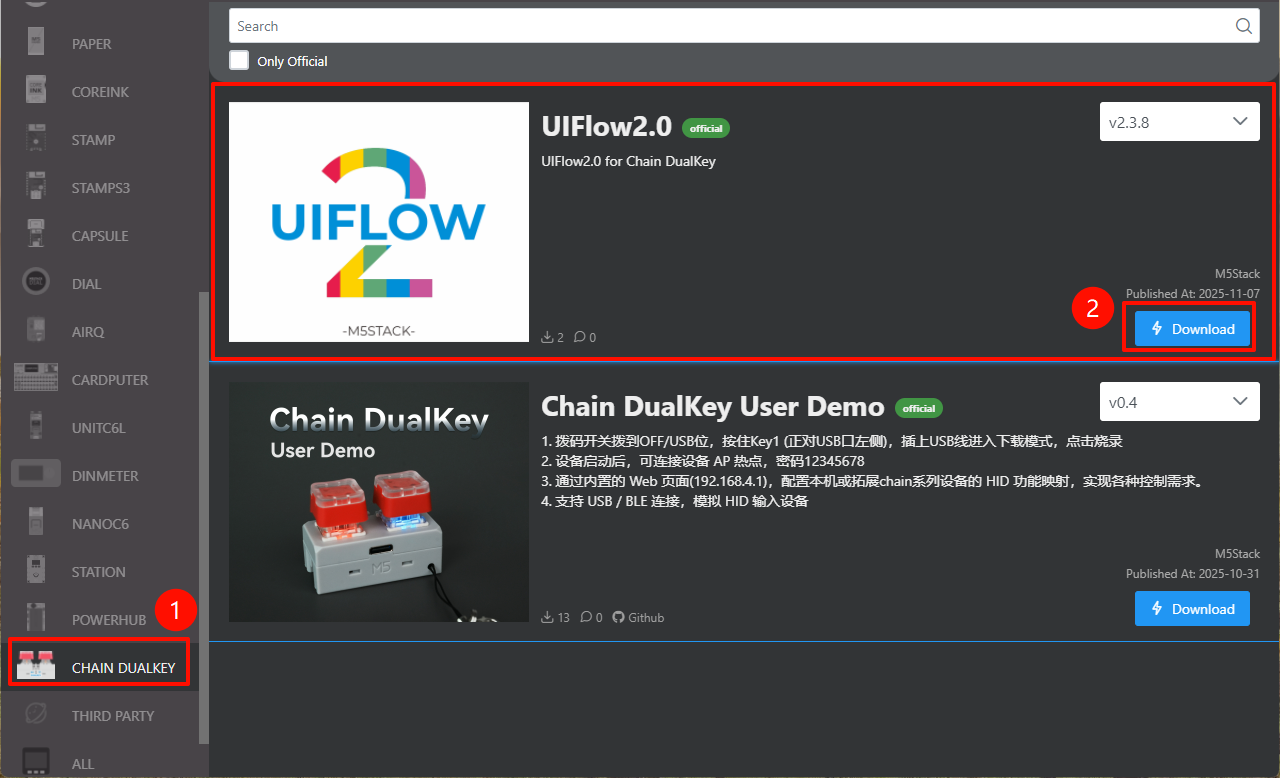
- デバイスを USB ケーブルでコンピュータに接続し、M5Burner で該当するファームウェアの
Burnボタンをクリックします。次に該当するデバイスのポートを選択し、Startをクリックします。
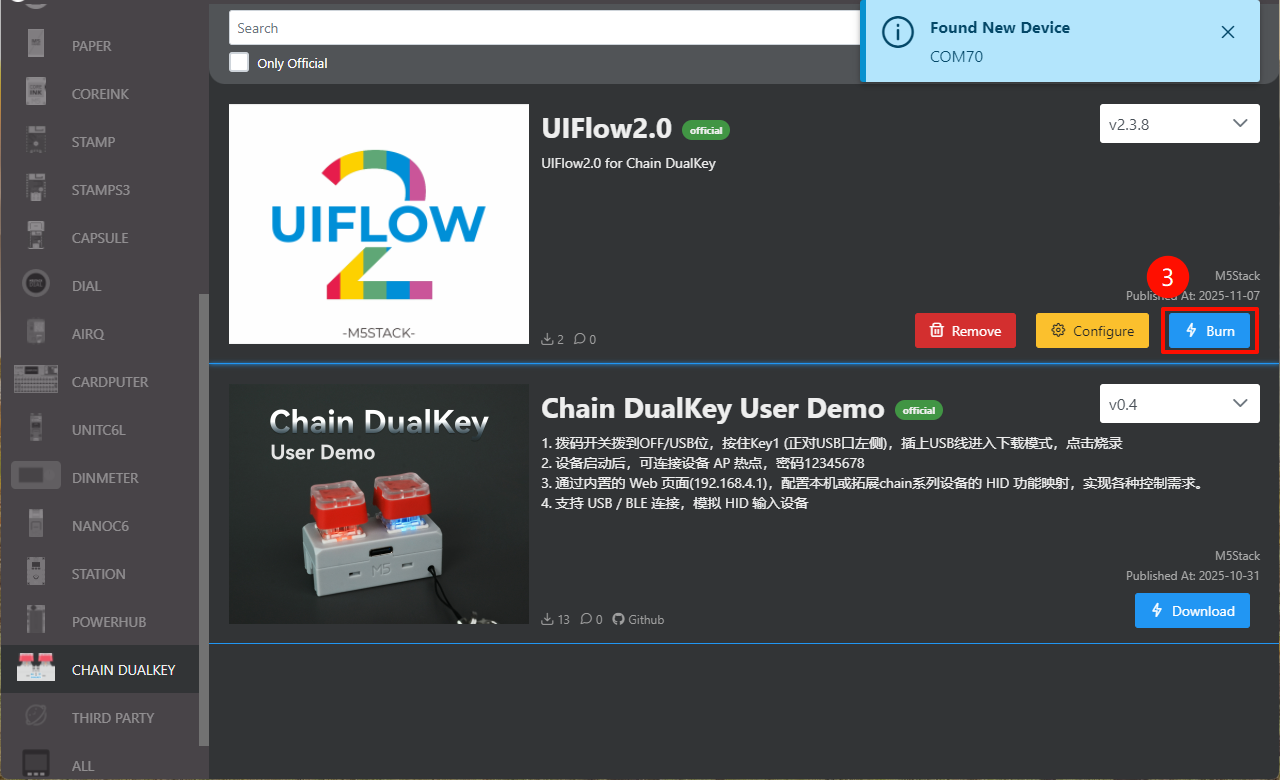
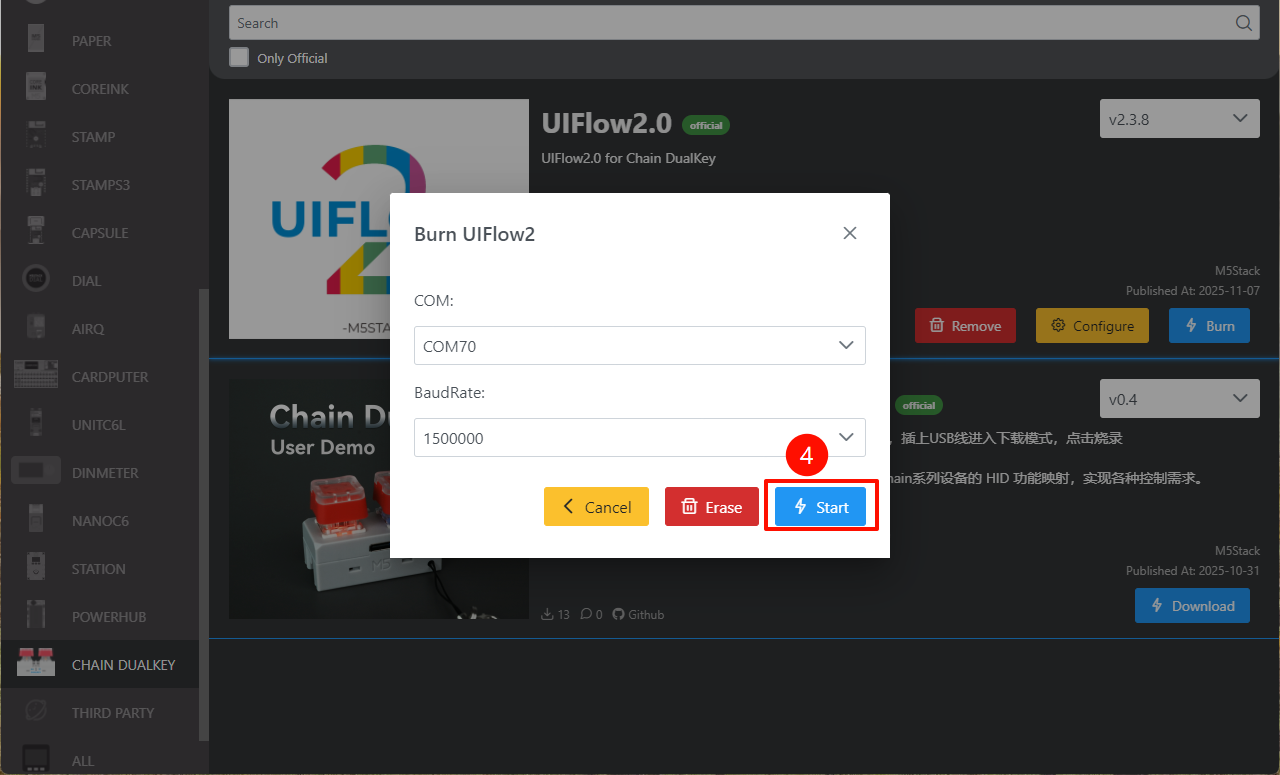
- デバイスが接続する Wi-Fi 設定を入力します。Wi-Fi SSID、Wi-Fi パスワード、およびその他必要なデバイス設定を追加または変更し、
Nextをクリックして書き込みを開始します。
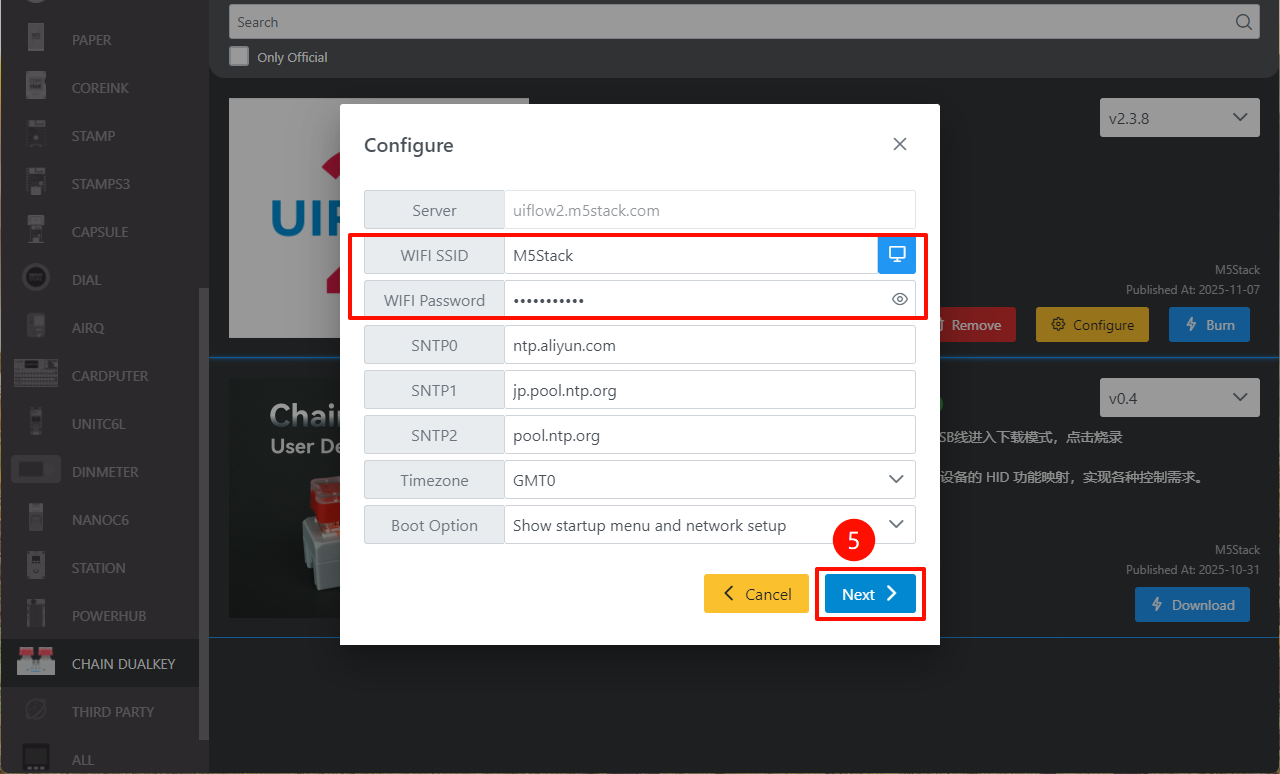
説明
初回接続の場合は、このアカウントにデバイスを紐付ける必要があります。
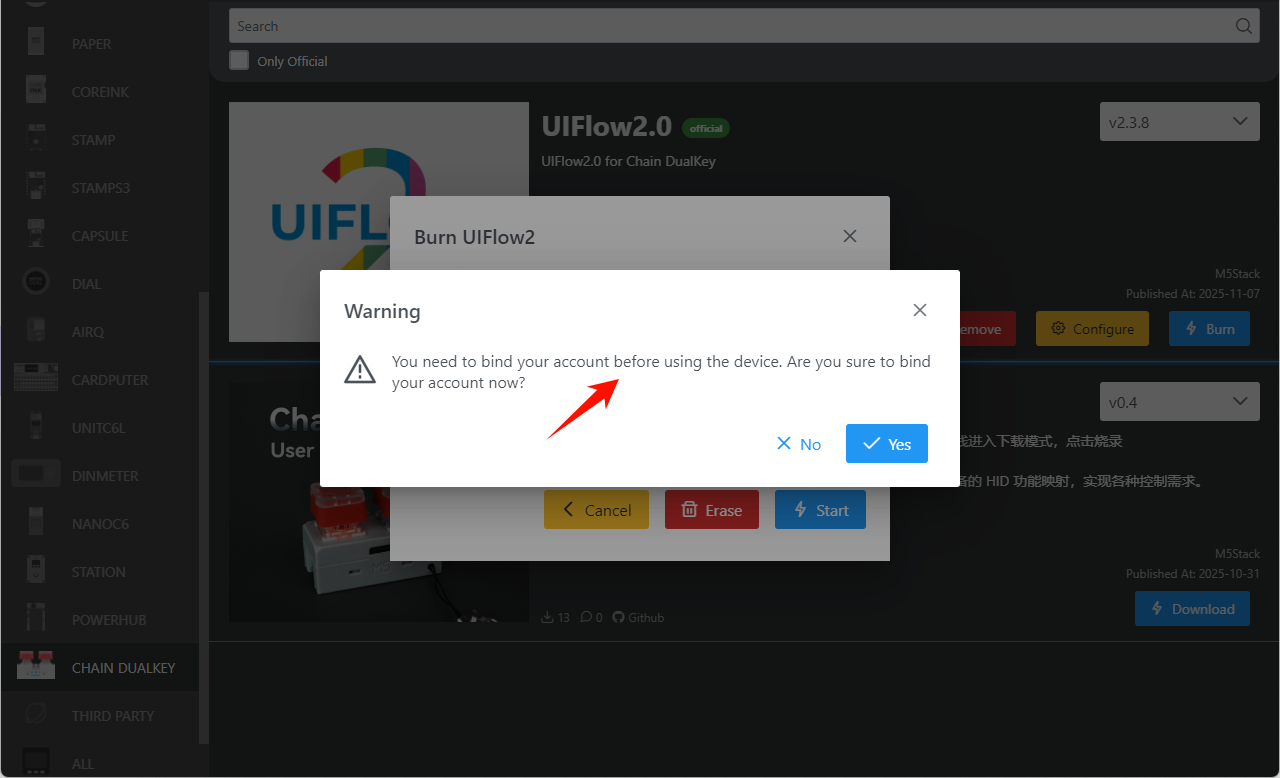
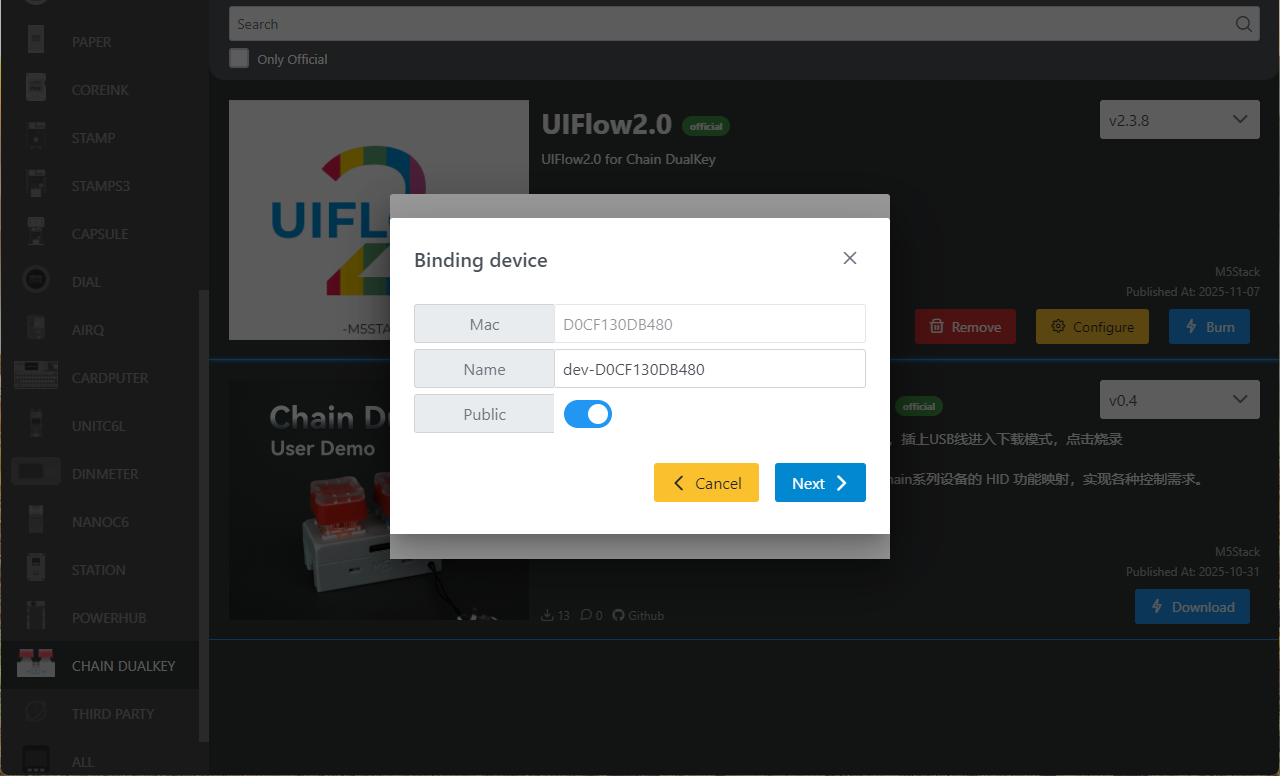
- 「
Burn successfully, click here to return」と表示されたら書き込み成功です。この時点でデバイスを再起動し、書き込み情報を反映させます。
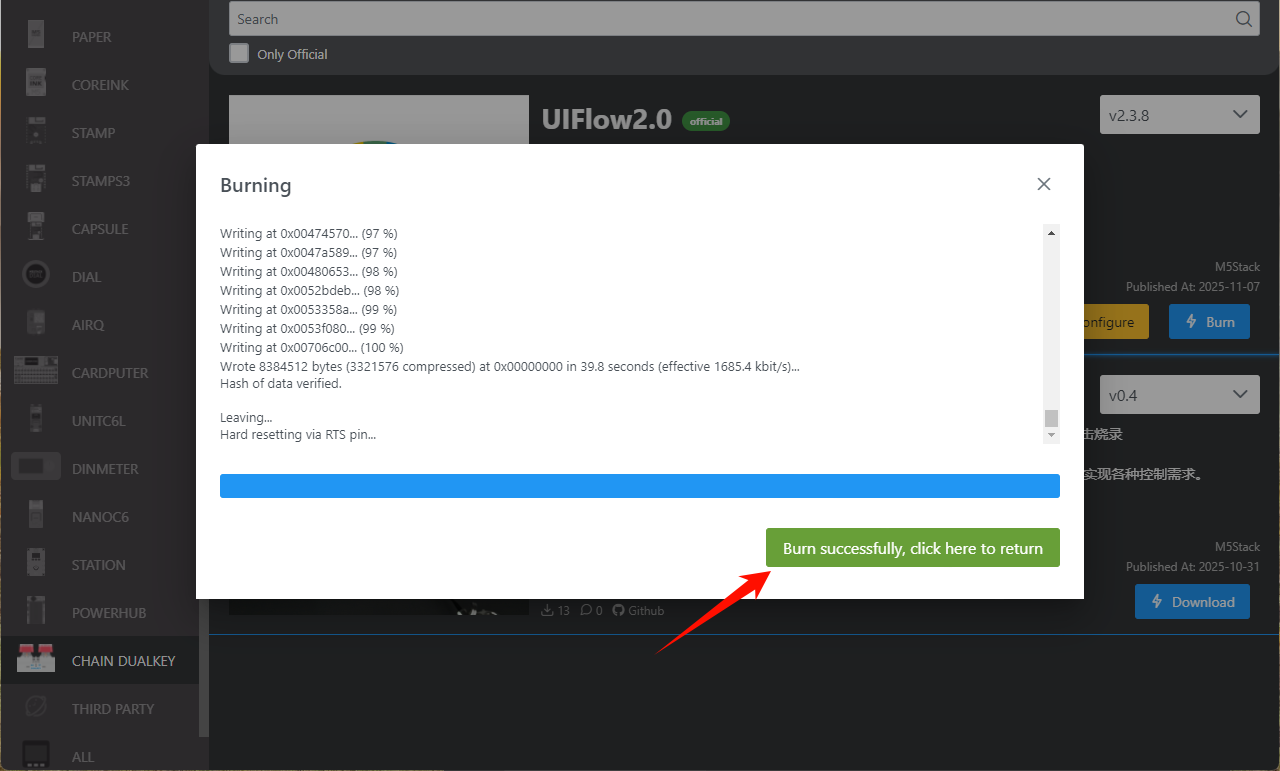
設定情報の説明
- COM:シリアルポート
- BaudRate:シリアル通信のボーレート
- Server:デバイスが接続するサーバーアドレス
- WIFI SSID/WIFI Password:デバイスが接続する Wi-Fi の名称とパスワード
- SNTP サーバー
- SNTP0:Alibaba Cloud NTP サーバー(中国)
- SNTP1:日本の NTP サーバープール
- SNTP2:グローバル公共 NTP サーバープール
- Timezone:タイムゾーン設定
- Boot Option
- run main.py directly:直接 main.py を実行
- show startup nemu and network setup:起動 NEMU とネットワーク設定画面を表示
- only net work setup:ネットワーク設定のみ実行
3. デバイス設定の変更
ファームウェアの書き込み完了後、設定を変更する必要がある場合は、USB 接続を維持したままデバイスを再起動し、M5Burner の Configure オプションをクリックします。表示される設定画面で変更を加えた後、Next をクリックして再度書き込み設定を更新します。
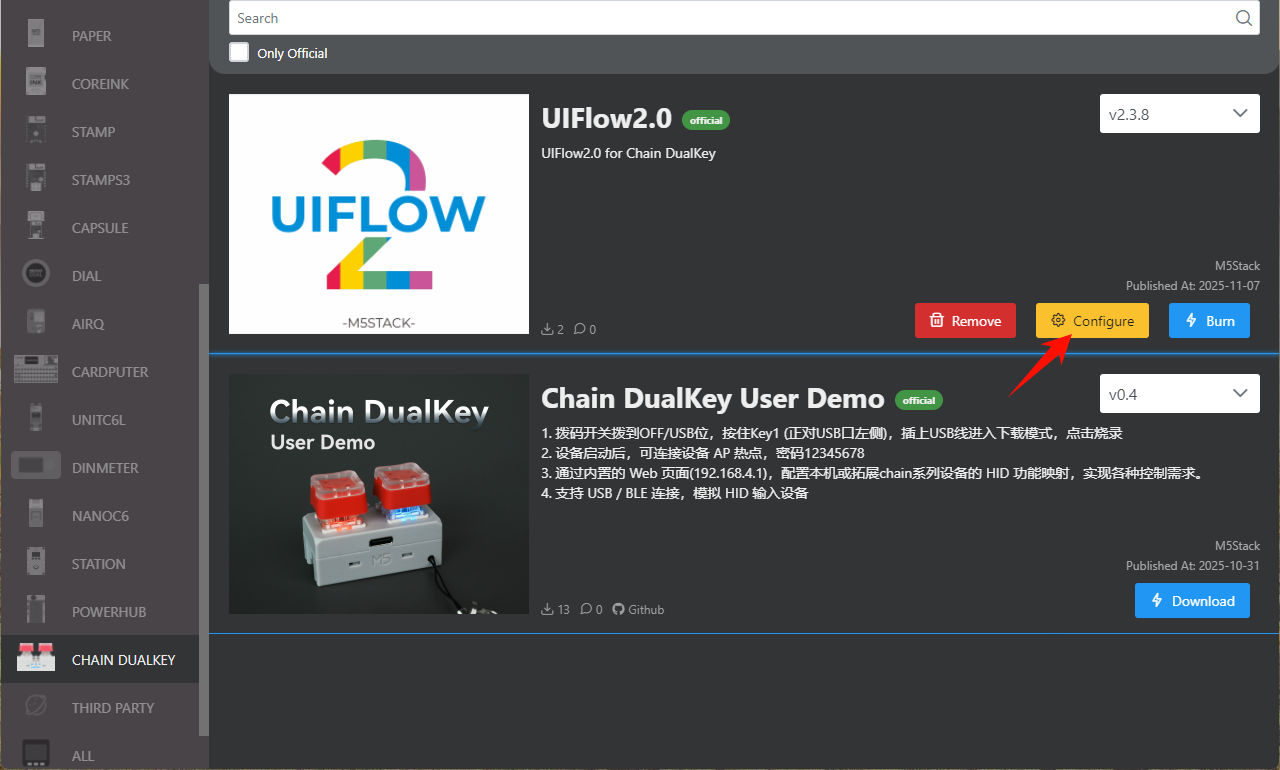
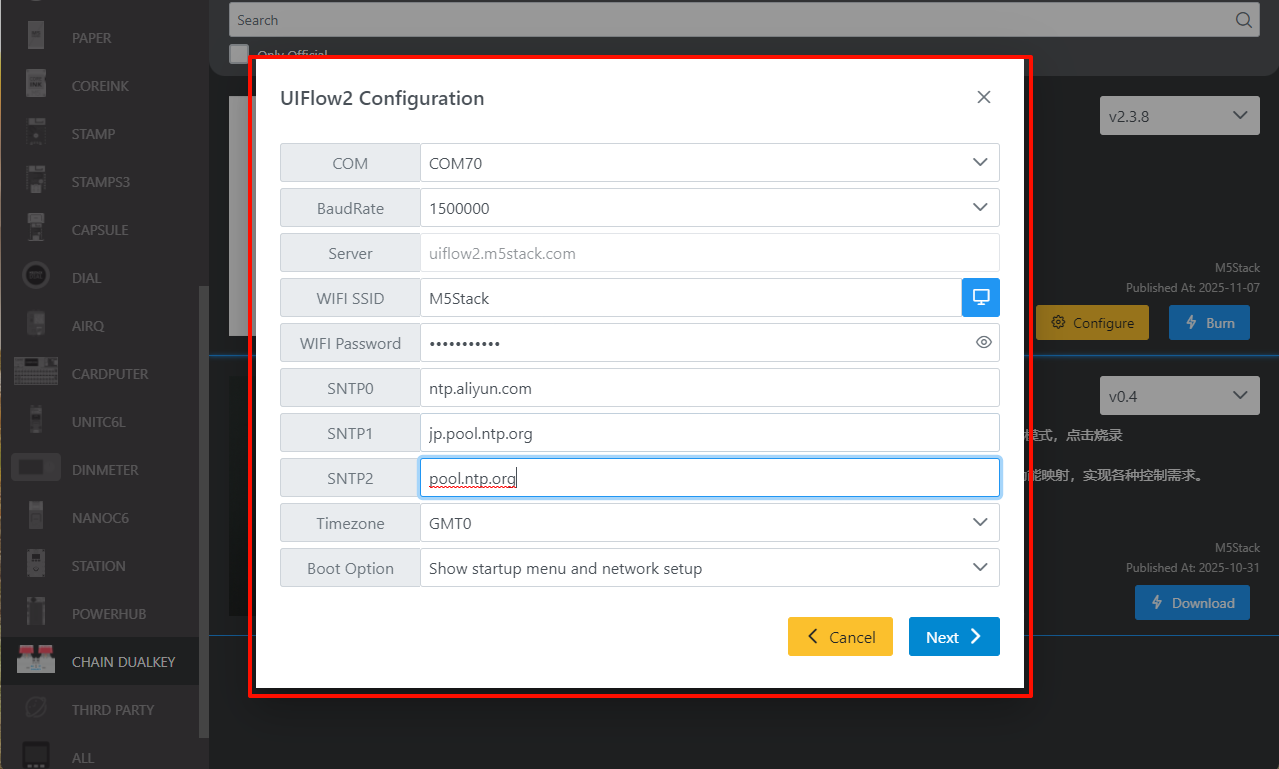
4. UiFlow2 にログイン
UiFlow2 ページにアクセスし、右上のユーザーアイコンをクリックして UiFlow2 システムアカウントにログインします。
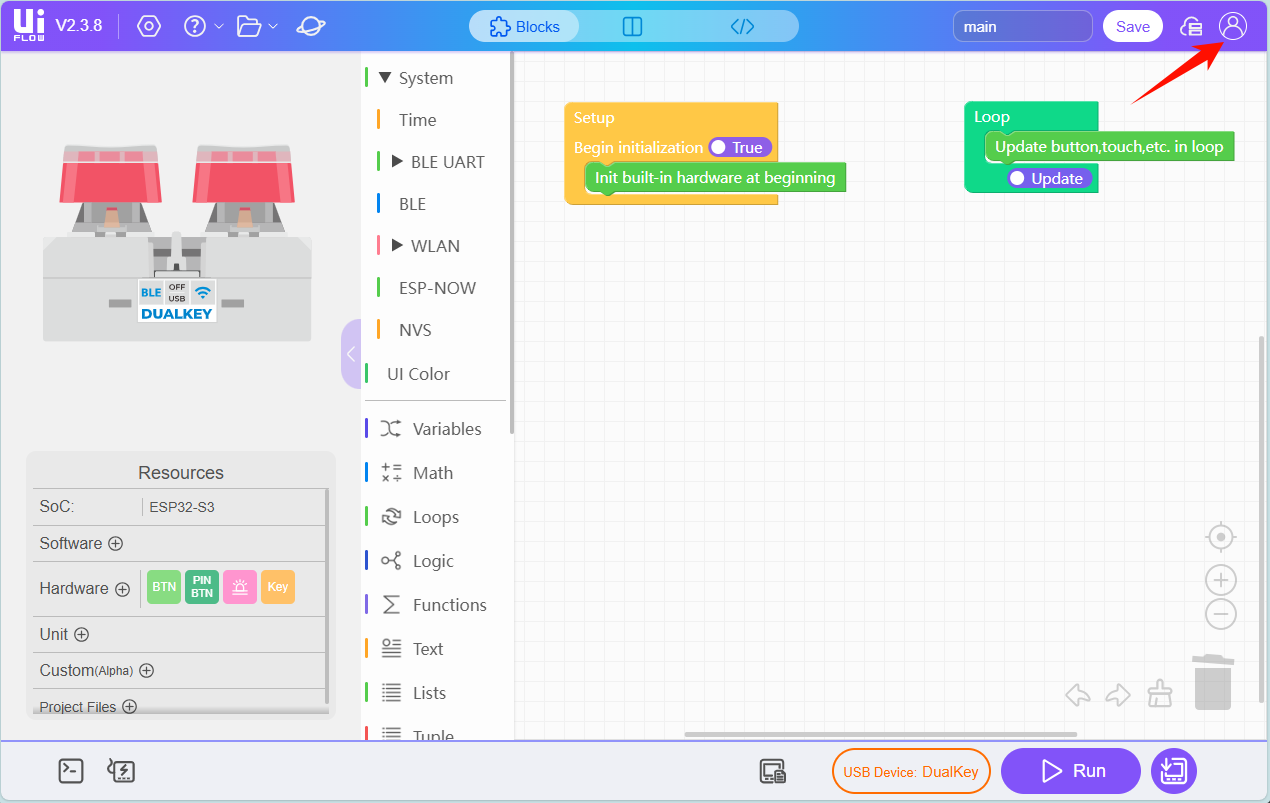
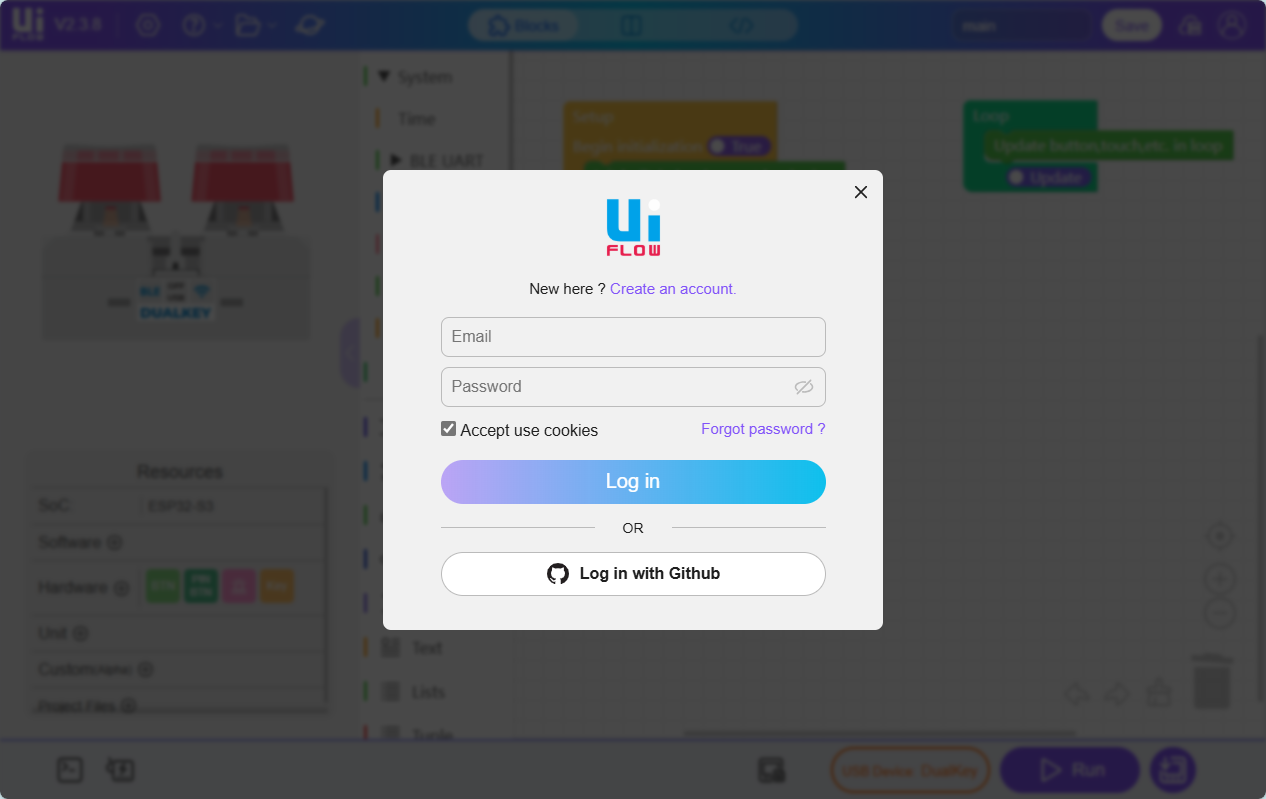
UiFlow2 アカウント
このアカウントは M5Burner にログインしたものと同じである必要があります。ログイン後、有効な Wi-Fi に接続しているデバイスは「Select Device」をクリックして確認できます。所有者を変更する場合は、デバイスとアカウントの紐付けを解除してください。
5. プログラミング画面に入る
デバイスを Wi-Fi 接続または USB 接続で UiFlow2 に接続し、プログラミング画面に入ることができます。具体的な手順は以下の通りです。
Wi-Fi 接続方式
説明
Wi-Fi がすでに設定されていることを確認してください。プログラムの書き込み時に、M5Burner の
Configure 内で Wi-Fi などの情報を設定する必要があります。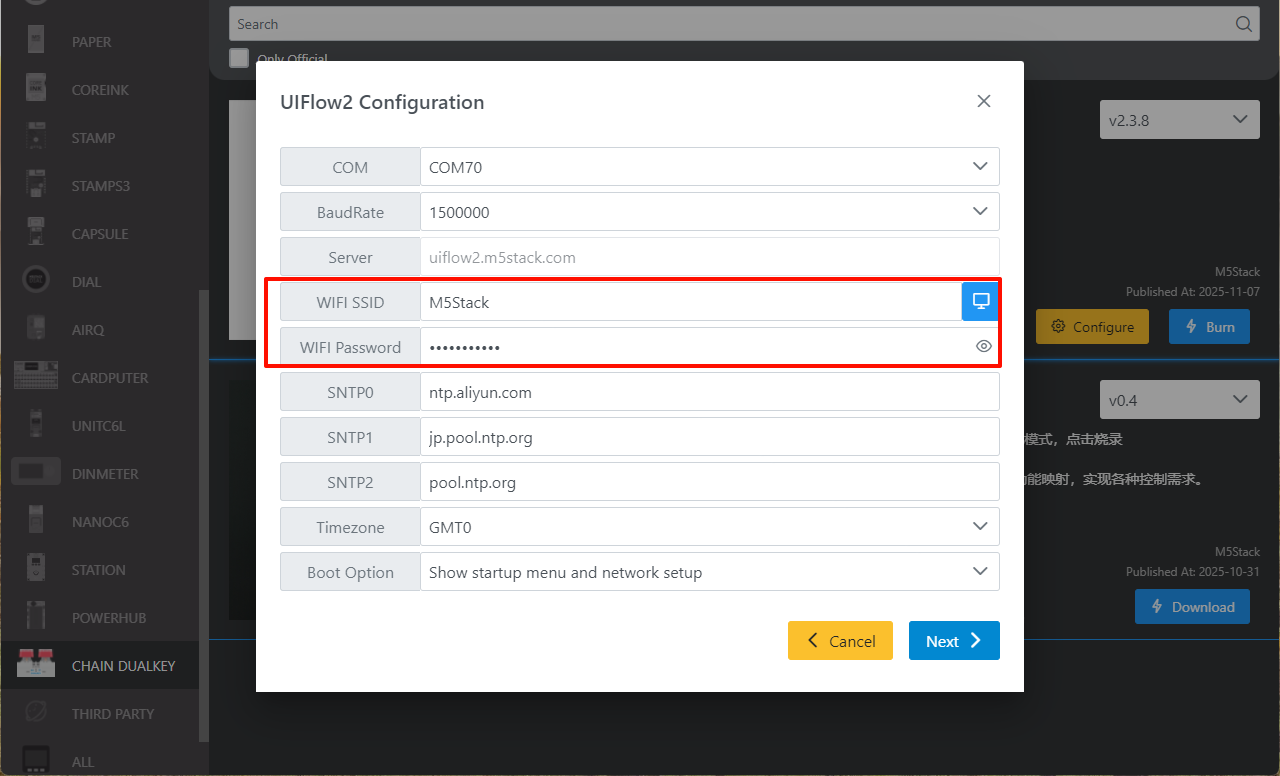
デバイスリストを開きます。
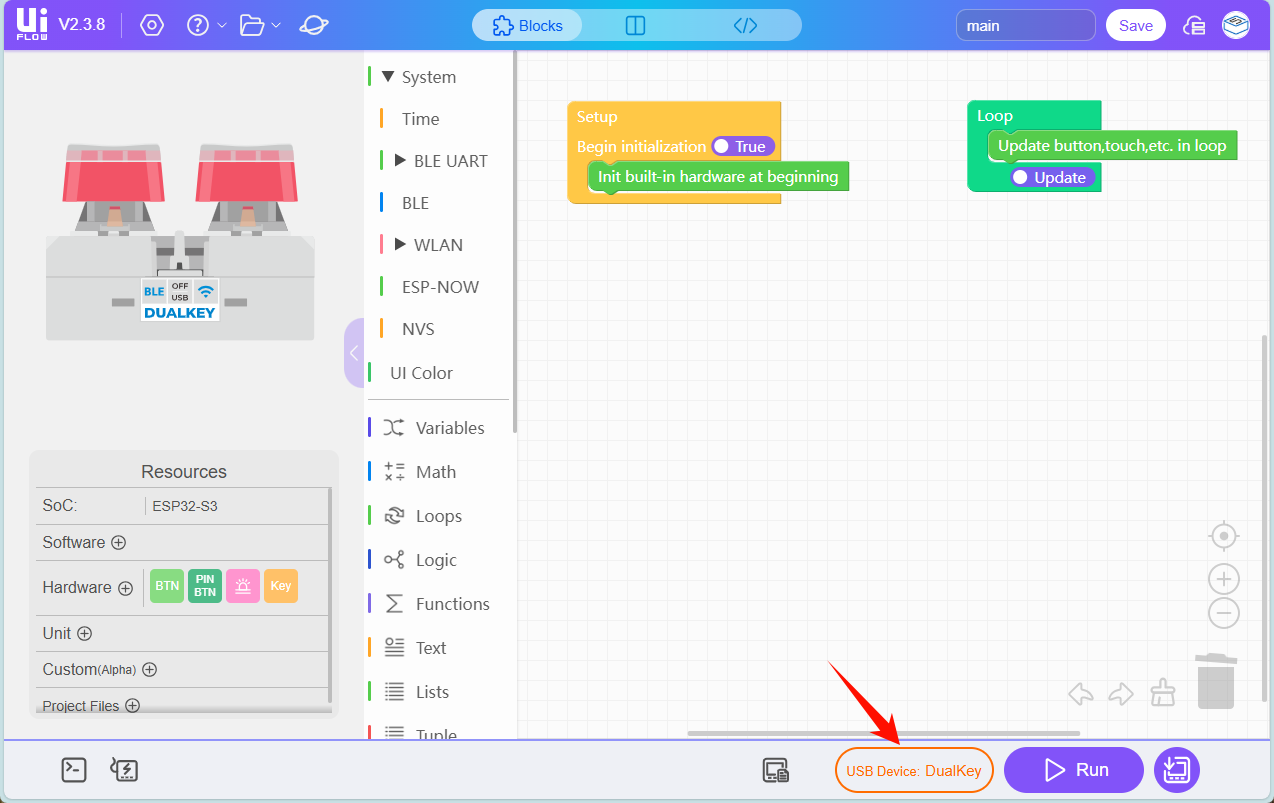
オンラインデバイスを選択後、Confirm をクリックします。
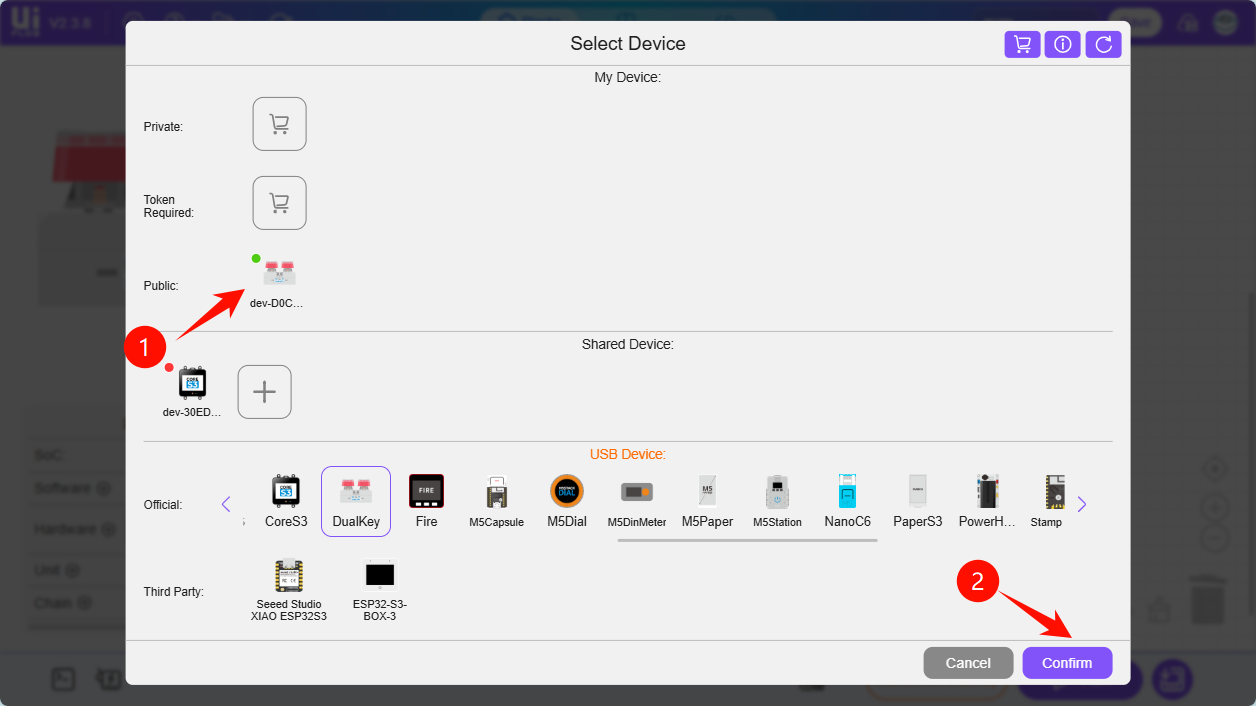
デバイスの UiFlow2 プログラミング画面に正常に入ります。
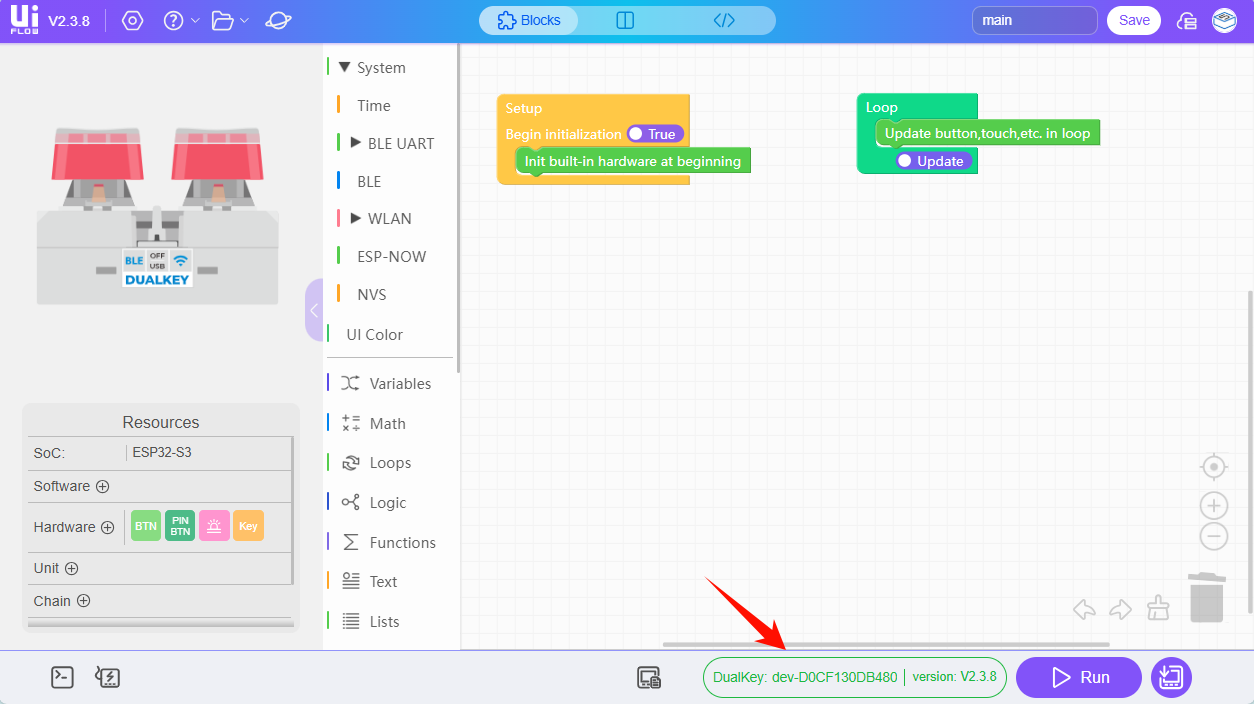
USB 接続方式
- Chain DualKey を USB ケーブルでコンピュータに接続し、デバイスリストから Chain DualKey モジュールを選択して
Confirmをクリックします。
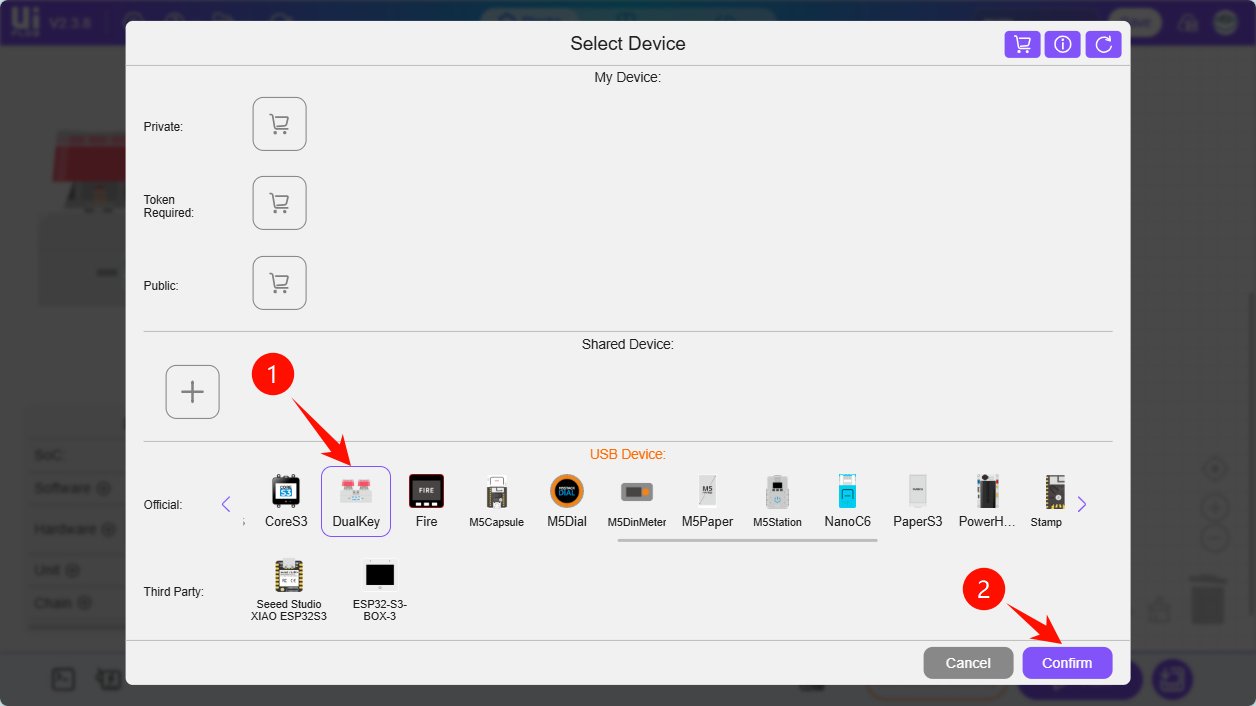
WebTerminalボタンをクリックします。
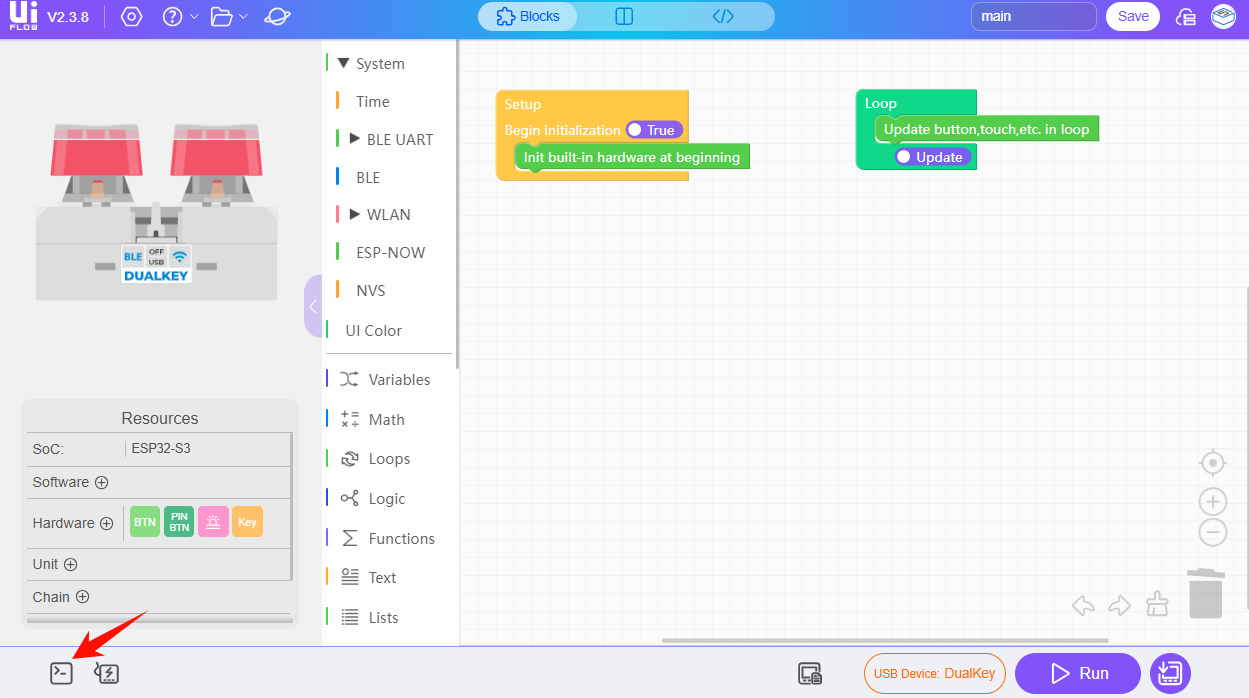
- ポップアップウィンドウで
Chain DualKeyのシリアルポートを選択し、接続をクリックします。
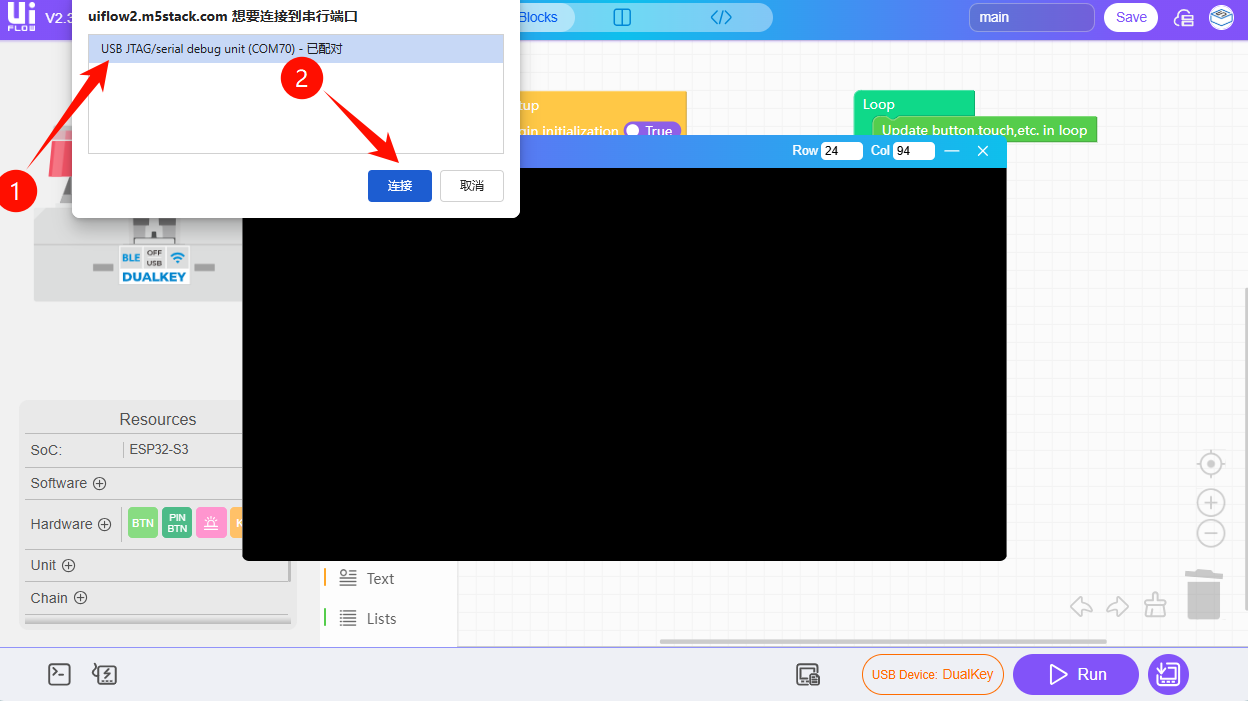
WebTerminal 画面に「Connected to Serial Port!」と表示されたら、USB 接続が成功し、UiFlow2 プログラミング画面に入ります。
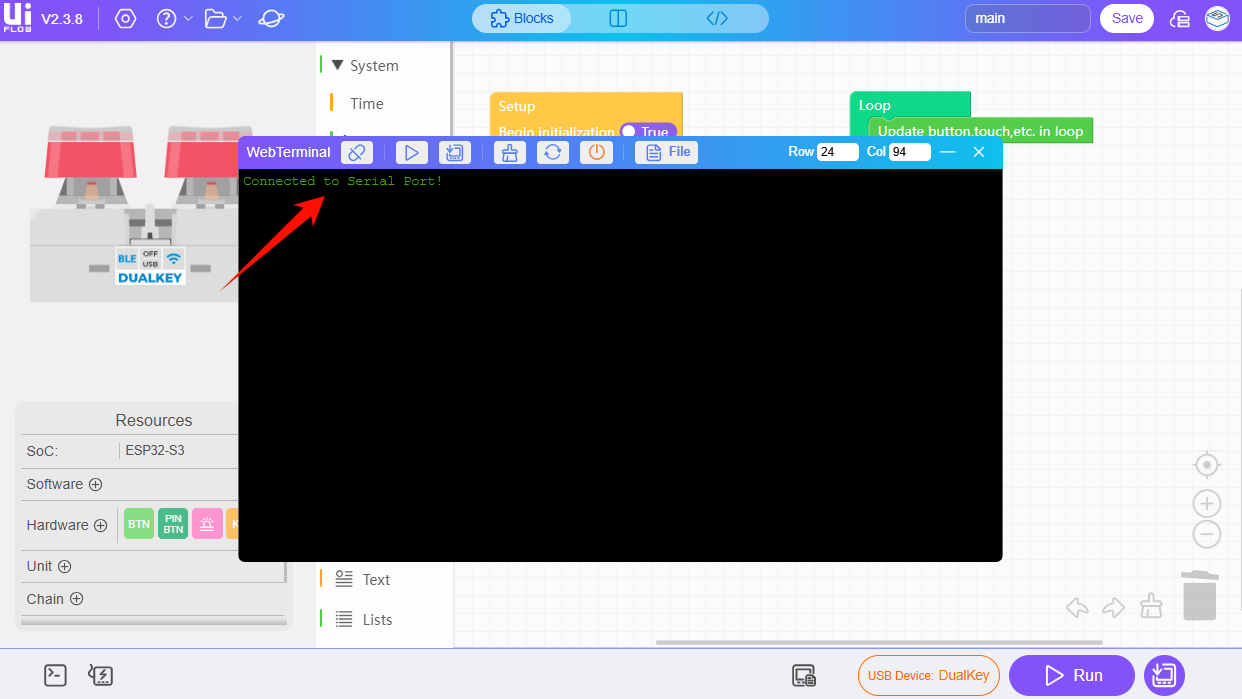
6. 実行 (RUN)
上記手順を完了すると、UiFlow2 を使ったプログラミングを開始できます。
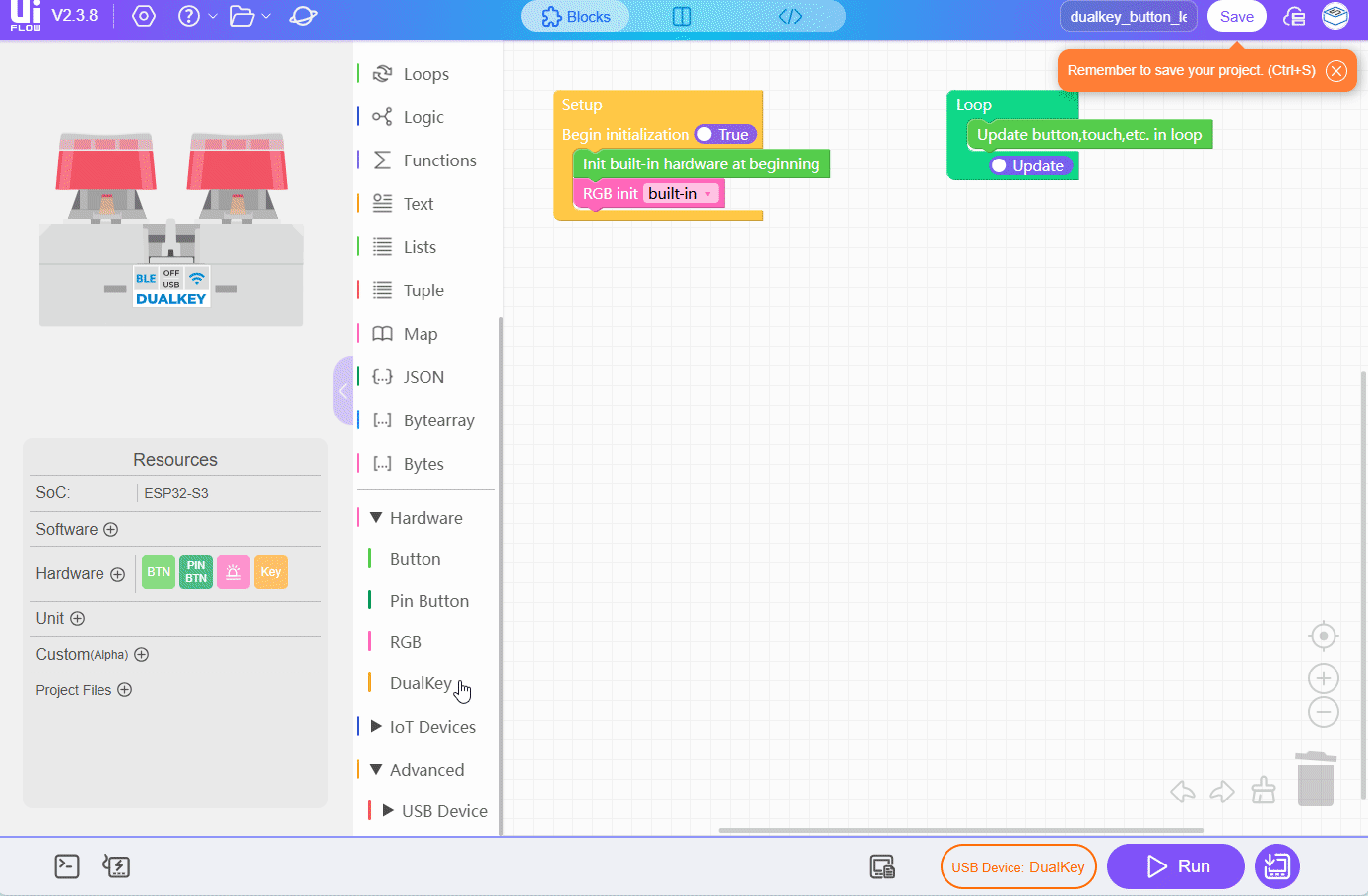
7. 関連リンク
8. 関連動画
- Chain DualKey 製品概要と使用例紹介